Sådan rettes fejl set under computerstartprocessen
Det kan virke dumt, at vi har skrevet et sæt instruktioner til at "rette fejl" i betragtning af de tusindvis af mulige fejlmeddelelser, som en computerbruger kunne se lige fra det tidspunkt, du tænder for strømmen, til dit skrivebord er oppe og ledig.
Men det faktum, at du har en fejlmeddelelse, placerer dig i en klasse af relativt heldige ofre for computerfejl. En fejlmeddelelse giver dig et bestemt sted at arbejde fra, i modsætning til et vagt symptom som et blank skærm eller ingen strøm overhovedet.
Hvis din computer har problemer med at starte, men ikke viser nogen form for fejlmeddelelse, skal du springe disse instruktioner over og i stedet se hvordan man reparerer en computer, der ikke vil tænde for en bedre fejlfindingsvejledning til det symptom, din computer har.
Sådan rettes fejl set under computerstartprocessen
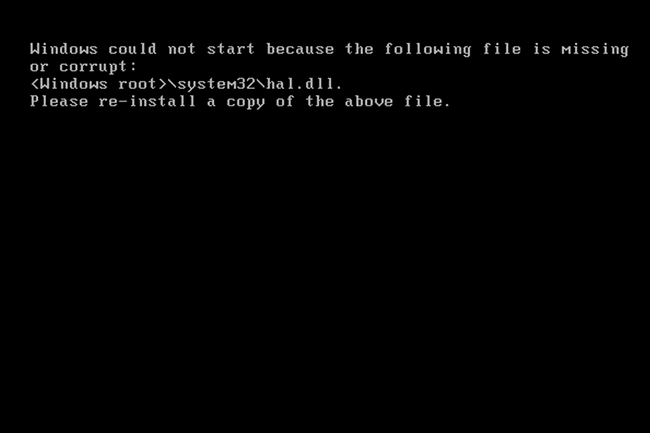
-
Dokumenter fejlmeddelelsen Nemlig. Selvom dette kan virke indlysende for nogle, er det at transskribere fejlmeddelelsen i sin helhed og uden fejl muligvis det vigtigste, du kan gøre, når du støder på en fejlmeddelelse, mens din computer er starter.
Stavefejl a DLL-fil eller skrive de forkerte tegn ned i en STOP kode kunne få dig til at prøve at løse et problem med en fil, chauffør, eller stykke af hardware som du faktisk ikke har problemer med.
-
Som vi nævnte ovenfor, er der tusindvis af fejl, man kan se under en computers opstartsproces. Der er dog nogle få udvalgte, der ser ud til at dukke op mere regelmæssigt.
Hvis du er "heldig" nok til at modtage en af disse almindelige fejl, kan du spare dig selv for besværet søge rundt efter en løsning og i stedet gå i gang med at løse problemet, der forårsager fejlen:
- Bootmgr mangler. Tryk på Ctrl Alt Del for at genstarte
- Hal.dll mangler eller er beskadiget. Geninstaller venligst en kopi af ovenstående fil
- NTLDR mangler. Tryk på en vilkårlig tast for at genstarte
Den fejlmeddelelse, du ser, behøver ikke at være nøjagtig som vi har angivet ovenfor. For eksempel hal.dll problem kommer i forskellige former, men det vil altid nævne hal.dll.
Har du en anden fejl end den, der er nævnt ovenfor? Intet problem, du oplever bare ikke en af de mere almindelige computerstartfejlmeddelelser. Gå videre til trin 3 nedenfor for at få hjælp.
-
Søg efter Lifewire for en fejlfindingsvejledning, der er specifik for fejlmeddelelsen. Vi har individuelle fejlfindingsvejledninger til langt over tusinde specifikke fejlmeddelelser og har sandsynligvis én specifik for den fejl, du ser, når du tænder for din computer.
En fejlmeddelelse under opstart er en indikation af et specifikt problem, så det er vigtigt at fejlfinde det specifikke problem fejlmeddelelsen indikerer og ikke at spilde tid på at teste ikke-relaterede stykker hardware eller udskifte ikke-relateret filer.
-
Hvis vi endnu ikke har specifikke fejlfindingsoplysninger for din opstartsfejl, kan du muligvis stadig drage fordel af lidt flere oplysninger om fejlen.
Her er links til lister over fejlmeddelelser, som du kan se under opstart:
- Liste over Windows STOP-koder (Blue Screen of Death fejl)
- Liste over systemfejlkoder
Vi fører også en liste over Enhedshåndtering fejlkoder og HTTP-statuskoder, men de typer problemer, der forårsager disse fejl, er ikke de typer, der forhindrer Windows i at starte.
Hvis du ikke allerede har gjort det, bør du også prøve at søge efter en løsning på dit problem ved hjælp af din favorit søgemaskine. For at opnå de bedste resultater skal din søgestreng indeholde den komplette fejlmeddelelse eller filnavnet, som fejlmeddelelsen refererer til, forudsat at der henvises til en, omgivet af anførselstegn.
